Установка пакетов зависимостей:
NetBeans написан на Java. Итак, на вашем компьютере должен быть установлен JDK, чтобы запускать NetBeans. Вы можете использовать Oracle JDK или OpenJDK. Тебе решать.
В этой статье я собираюсь использовать OpenJDK, поскольку он доступен в официальном репозитории пакетов Debian 10. Если вы хотите использовать Oracle JDK, ознакомьтесь со статьей Установка JDK в Debian 10.
Сначала обновите кеш репозитория пакетов APT с помощью следующей команды:
$ sudo подходящее обновление
Кэш репозитория пакетов APT должен быть обновлен.
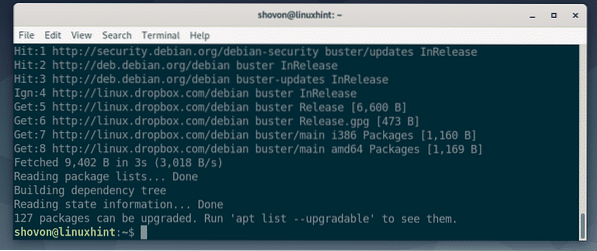
Теперь установите OpenJDK из официального репозитория пакетов Debian 10 с помощью следующей команды:
$ sudo apt установить openjdk-11-jdk
Теперь нажмите Y а затем нажмите
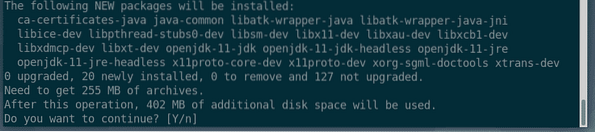
APT автоматически загрузит и установит все необходимые пакеты из Интернета.
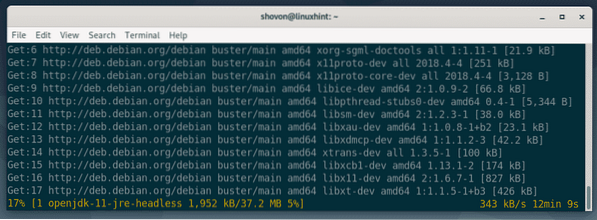
На этом этапе должен быть установлен OpenJDK.
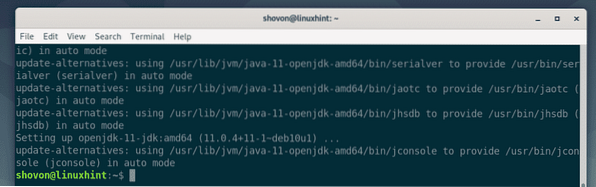
Файлы установки NetBeans представлены в виде сжатого файла ZIP. Итак, вы должны иметь распаковать установлен, чтобы распаковать файл.
распаковать доступен в официальном репозитории пакетов Debian 10. Вы можете установить распаковать с помощью следующей команды:
$ sudo apt install распаковать
Как вы видете, распаковать уже установлен на моей машине Debian 10. Если это не ваш случай, APT автоматически установит его для вас.
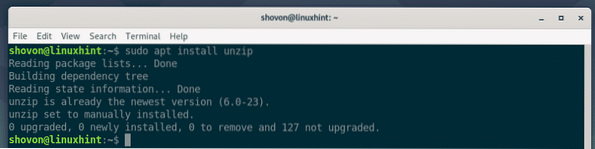
Скачивание NetBeans:
Теперь посетите официальный веб-сайт NetBeans в своем любимом веб-браузере. Как только сайт загрузится, нажмите Скачать как отмечено на скриншоте ниже.
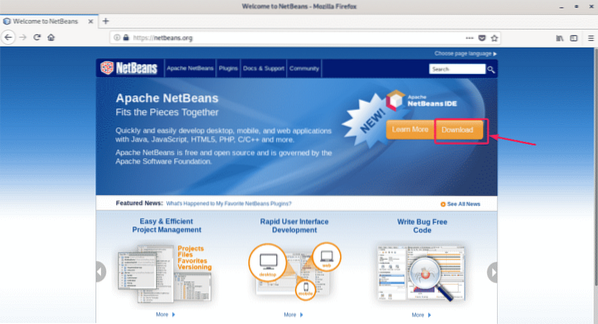
На момент написания этой статьи NetBeans 11 является последней версией, доступной для загрузки. NetBeans 11.0 LTS - это стабильная долгосрочная версия, а NetBeans 11.1 - последняя версия, отличная от LTS. Версия, отличная от LTS, имеет некоторые новые функции, но может содержать серьезные ошибки.
В этой статье я собираюсь загрузить и установить версию LTS. Но процедура установки версии, отличной от LTS, такая же.
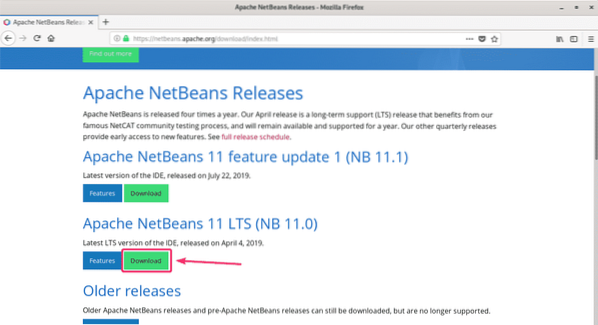
Теперь прокрутите немного вниз и нажмите ссылку для загрузки двоичных файлов, как показано на скриншоте ниже.
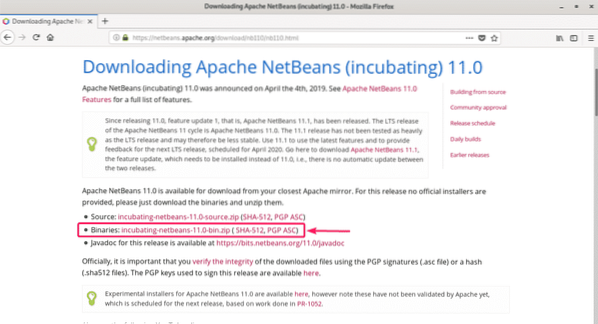
Теперь нажмите на сгенерированную ссылку, как отмечено на скриншоте ниже. В вашем случае ссылка может быть другой. Не беспокойся об этом.
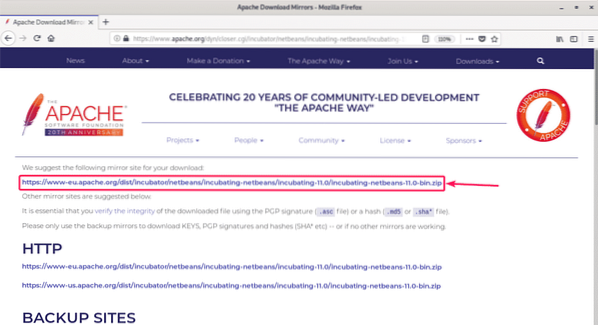
Ваш браузер должен предложить вам сохранить файл архива ZIP NetBeans, как отмечено на снимке экрана ниже. Выбирать Сохранить файл и нажмите на ОК.
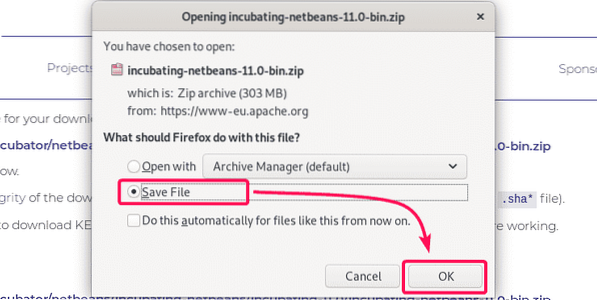
Ваш браузер должен начать загрузку ZIP-архива. Это может занять некоторое время.

Установка NetBeans:
После завершения загрузки перейдите к ~ / Загрузки каталог с помощью следующей команды:
$ cd ~ / Загрузки
Как видите, ZIP-архив NetBeans (инкубация-netbeans-11.0-бункер.застегивать) находится в ~ / Загрузки каталог.
$ ls -lh
Теперь извлеките ZIP-архив NetBeans в папку / opt каталог с помощью следующей команды:
$ sudo распаковать incubating-netbeans-11.0-бункер.zip -d / opt
ZIP-архив NetBeans извлекается, как вы можете видеть на снимке экрана ниже.
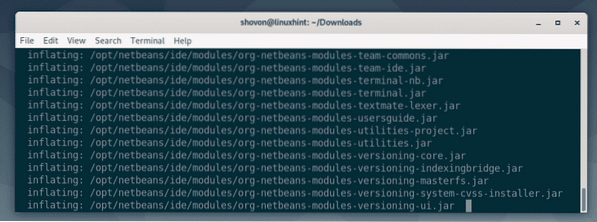
На этом этапе ZIP-архив извлекается в папку / opt каталог.
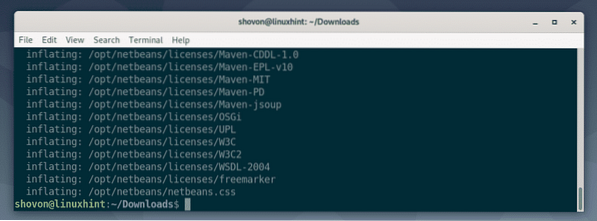
В следующем разделе я покажу вам, как запустить NetBeans. Давай продолжим.
Создание ярлыка на рабочем столе для NetBeans:
Теперь я покажу вам, как создать ярлык на рабочем столе для IDE NetBeans. Таким образом, вы можете очень легко запустить IDE NetBeans из меню приложений Debian 10.
Сначала создайте новый файл netbeans.рабочий стол в / USR / доля / приложения каталог с помощью следующей команды:
$ sudo nano / usr / share / приложения / netbeans.рабочий стол
Теперь введите следующие строки в файл.
[Desktop Entry]Имя = NetBeans 11.0 IDE
Комментарий = NetBeans 11.0 IDE
Тип = Приложение
Кодировка = UTF-8
Exec = / opt / netbeans / bin / netbeans
Значок = / opt / netbeans / nb / netbeans.PNG
Категории = GNOME; Приложение; Разработка;
Терминал = ложь
StartupNotify = true
Как только вы введете строки выше, netbeans.рабочий стол файл будет выглядеть следующим образом. Теперь сохраните файл, нажав
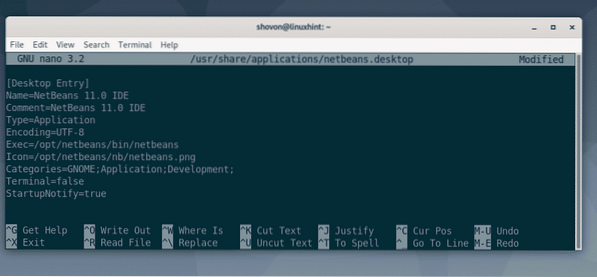
Теперь добавьте разрешение на исполняемый файл в netbeans.рабочий стол файл с помощью следующей команды:
$ sudo chmod + x / usr / share / приложения / netbeans.рабочий стол
Теперь вы сможете найти NetBeans в меню приложений Debian 10, как вы можете видеть на снимке экрана ниже. Щелкните по нему, чтобы запустить NetBeans.

Как видите, отображается заставка NetBeans IDE 11. IDE NetBeans 11 загружается.
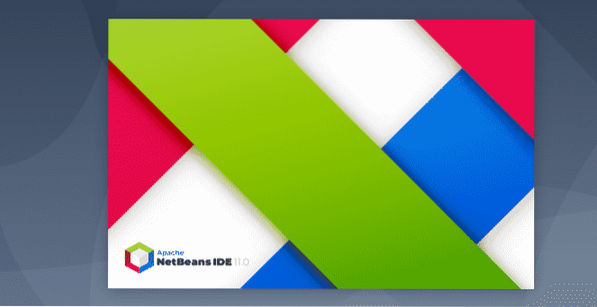
Через некоторое время IDE NetBeans должна запуститься, как вы можете видеть на снимке экрана ниже.
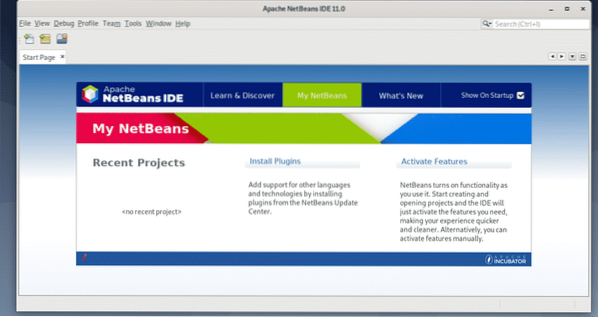
Итак, вот как вы устанавливаете IDE NetBeans на Debian 10. Спасибо, что прочитали эту статью.
 Phenquestions
Phenquestions


